苹果12控制中心怎么调出来 苹果12控制中心打开方法
时间:2022-11-09 11:44
苹果12控制中心怎么调出来?很多小伙伴还不知道怎么设置,下面小编给大家介绍一下方法,一起来看看吧!
苹果12控制中心怎么调出来 苹果12控制中心打开方法

1、IPhone 12手机,在锁屏状态下可按住右上角的一条杠下滑打开控制中心;
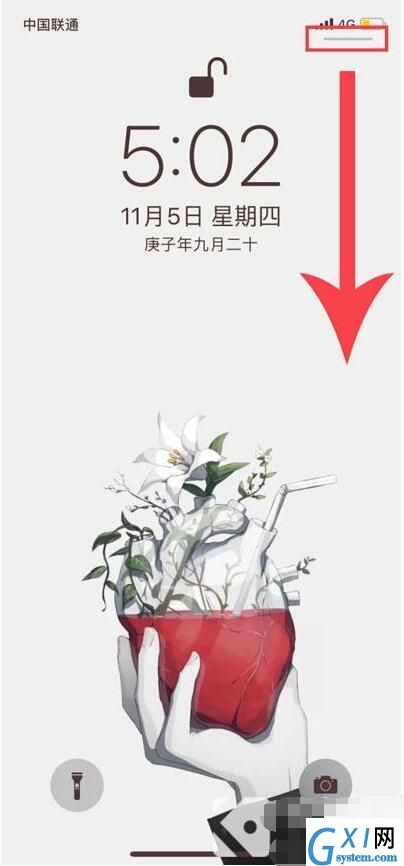
2、如果IPhone 12不允许锁屏状态下访问控制中心,那么无法通过第一个方法进入控制中心;
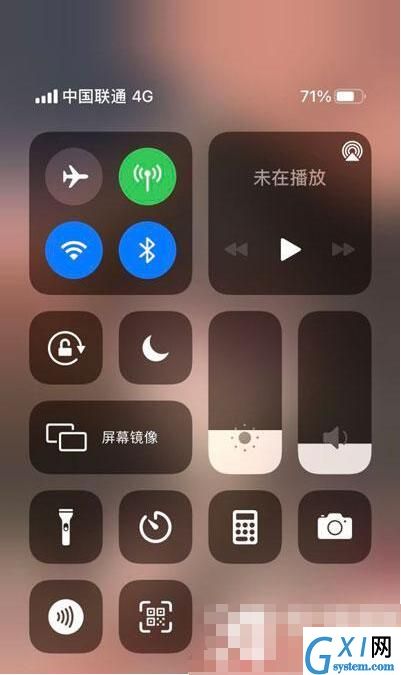
3、还可以通过进入IPhone 12手机桌面,按住刘海屏右侧的通知栏下滑,也可以打开控制中心;
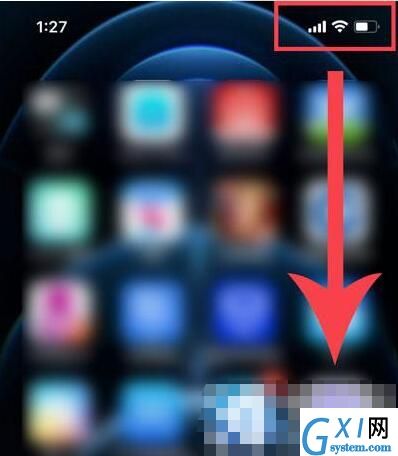
4、第三种方法是通过悬浮球进入,开启悬浮球之后,点击屏幕上的悬浮球;
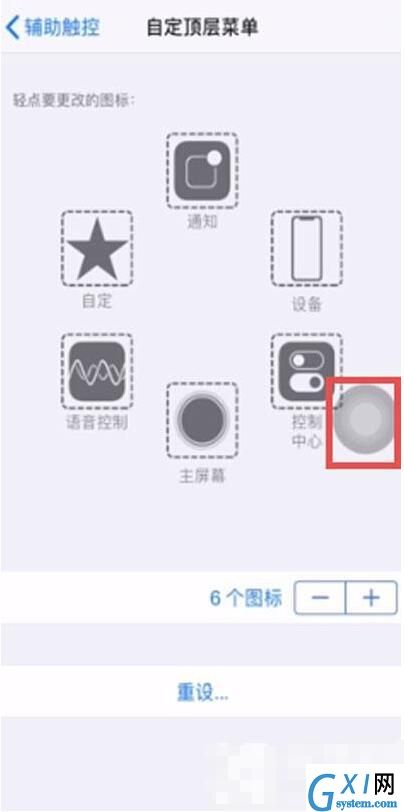
5、然后在展开的菜单中选择控制中心即可打开控制中心,注意要确保菜单选项中拥有控制中心选项;
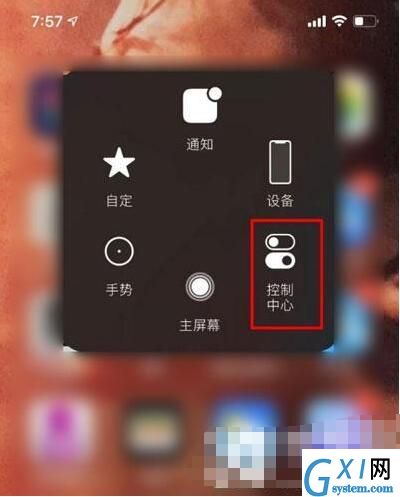
以上就是苹果12控制中心怎么调出来的全部内容了,更多精彩教程尽在Gxl网!
|
|



























